アウトドア好きのための「My Tracks」活用講座4:LatLongLabのルートラボで地図を再生
YAHOO!Japanが提供しているWEBでの地図、位置情報の活用をテーマにした実験サイトといして「LatLongLab」というものがあります。このLatLongLabでは、前回少し紹介しましたが「ルートラボ」というMy Tracksで取った軌跡データ(GPXファイル)を地図上に表示させ、その軌跡を高度変化付きで再生したり、他のユーザに対して作成した地図を共有したいりできる非常に面白いサービスや、ほかにも「猛レース」なんていう軌跡データを競争させたりできるいろんなサービスを提供しているサイトです。
このLatLongLabですが、以前は「ALPSLAB」というサービスとして公開されていましたが、その将来性が見込まれてかYAHOO!Japanに取り込まれてしまい、「LatLongLab」という名前でサービスを続けています。
My TracksでGPSデータを取得したりすることを楽しんでいらっしゃるHT-03AユーザにはぜひチェックしておいてほしいWEBサービスです。
今回は、そのLatLongLabのイチオシサービス「ルートラボ」を利用した地図の作成手順をご紹介します。LatLongLabで地図を描いたり、GPSデータをアップロードしたりするにはYAHOOアカウントが必要ですので作成しておいてください。
ルートラボのページにアクセスし、「ルートを描く」をクリックします。
ルートを描く方法は二つあって、地図上の任意の地点をクリックして手動で地図を描く方法とGPSデータをインポートしてその軌跡を表示させる方法があります。今回は後者のGPSデータを用いた地図の書き方を紹介します。
GPSデータをインポートして描く方法は非常に簡単で、下の図の右上端っこに「データをインポート」というアイコンをクリックするだけでGPSデータをアップロードすることができます。
すると、GPSデータをアップロードするためにウィンドウが開きますので、My Tracksで保存しておいた「GPX」形式のファイルを選択します。たったこれだけです。
GPSデータをインポートし終わると、地図上にMy Tracksで記録した軌跡がそのまま表示されます。しかも、地図の下にはその高低差までも表示されます。
あとは、地図の左側のルート名、場所、説明、タグを適当に入力し、「ルートを保存」をクリックすると完成です。その下の「ルートを見るに公開する」にチェックを入れると、他のユーザがあなたの作った地図を閲覧することができます。
このルートラボ、作成した地図(ルート)を再生することができるんです。地図右下に再生アイコンが表示されますので、それをクリックすると地図上に作成されたルート上を矢印マークがたどっていくアニメーションが見られます。
昔のALPS LAB RouteだとこれにFlickrの写真も連動して表示されていたのですが、LatLongLabになってからその機能がなくなりましたね。
地図上を矢印アイコンが動くだけではなく、地図の下に表示されている高低差表の上も同様にたどっていくので山登りやトレッキング、トレイルランニングなどでは非常に使える機能だと思います。
アウトドアアクティビティ後にルートラボで地図を作ってそれを再生して眺めてみると楽しかったりするものです。
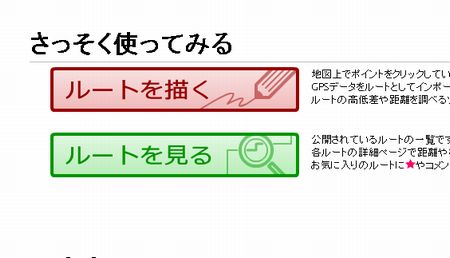


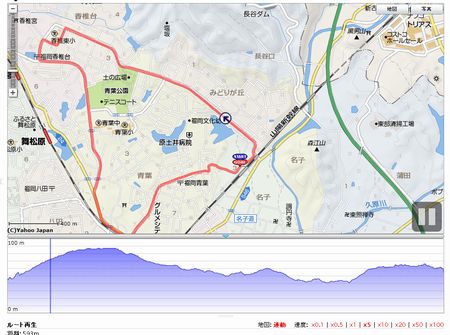
関連記事
週間ランキング
None Found